
„Telegram“ yra viena iš geriausiai žinomų programų rinkoje. Pranešimų programėlė, kuri yra pagrindinis „WhatsApp“ konkurentas tarptautinėje rinkoje. Vartotojai gali be problemų turėti savo išmaniajame telefone - tiek „Android“, tiek „iOS“. Nors yra žmonių, kurie taip pat nori mokėti juo naudotis kompiuteryje. Šia prasme įmanoma jį turėti „Windows 10“.
Kadangi „Telegram“ turi versiją specialus, naudojamas „Windows 10“ kompiuteriuose. Taigi taip pat galėsite naudotis pranešimų programėle savo kompiuteryje naudodami tą pačią paskyrą, kurią turite mobiliajame telefone. Tai tikrai gali būti labai patogu daugeliui vartotojų.
Kaip galite „Telegram“ turėti „Windows 10“ kompiuteryje? Realybė yra ta, kad žingsniai šiuo klausimu yra tikrai paprasti. Skirtingai nuo „WhatsApp“, kuri naudoja versiją naršyklėje, šiuo atveju galime atsisiųsti pačią programą iš kompiuterio, kaip ir bet kurią kitą programą, kurią naudojame operacinėje sistemoje.

Taigi mes turime tęskite atsisiųsti programą į savo kompiuterį. Tada turime sinchronizuoti išmaniajame telefone naudojamą paskyrą su ta, kurią turime kompiuteryje, ir mes galime visada naudoti programą iš „Windows 10“. Labai lengva naudoti, taip pat tikrai patogu.
Atsisiųskite „Telegram“ iš „Windows 10“
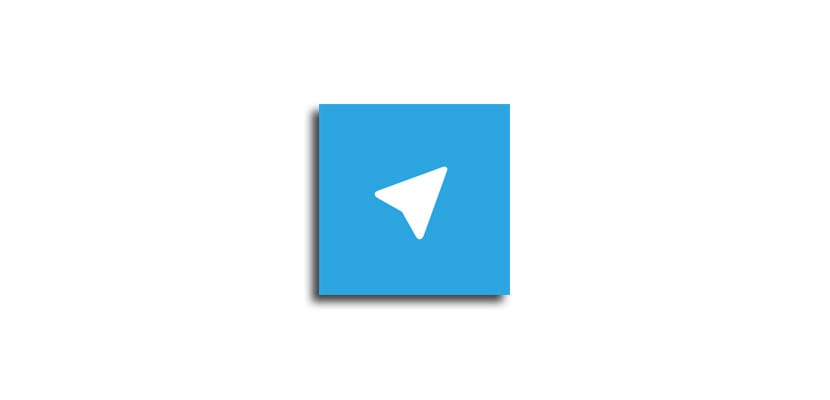
Ši versija vadinama „Telegram Desktop“, todėl skirtas naudoti kompiuteryje. Šioje nuorodoje Galite pasiekti jai sukurtą svetainę. Joje galite turėti informacijos apie šią pranešimų programos versiją. Be to, kad galėsite tęsti jo atsisiuntimą minėtoje nuorodoje. Taigi, jei kils klausimų, galėsite sužinoti viską šioje svetainėje, apie šią gerai žinomos programos versiją.
Jei jau nusprendėte jį naudoti, tada tereikia tęsti programos atsisiuntimą. Jūs tiesiog turite spustelėti mėlyną mygtuką, kuriame sakoma, kad galite atsisiųsti „Telegram“ iš „Windows“. Po kelių sekundžių programa bus pradėta atsisiųsti sistemoje „Windows 10.“. Po kelių sekundžių ji bus baigta. Tada turime paleisti failą, kuris buvo atsisiųstas į kompiuterį.
„Windows 10“ telegrama
Tada, pradeda šios „Telegram“ versijos diegimo procesą kompiuteryje. Baigus, atsidarys ekrane rodomas programos langas. Pirmas dalykas, kurį turime padaryti, yra sinchronizuoti paskyrą, kurią turime programoje, arba sukurti naują, jei jos neturime. Tačiau dauguma vartotojų jau naudojasi savo išmaniajame telefone. Todėl tame lange turite įvesti telefono numerį.

Kai tai bus padaryta, telefone gausime pranešimą, kuriame mums bus išsiųstas kodas. Šį kodą reikės vėliau įvesti Telegram kompiuteryje. Tokiu būdu, įvedus šį kodą,įvyko paskyros sinchronizavimas. Todėl pokalbius, kuriuos turime telefonu, jau turime kompiuteryje. Taigi be per didelių rūpesčių galime bet kada kalbėtis su savo kontaktais.
Apskritai, mes taip pat turime pagrindines telegramos funkcijas šioje versijoje, skirtoje „Windows 10“. Be to, jos atnaujinimai leidžiami kas kelias savaites. Taip, kad būtų pagerintas programos veikimas, be naujų funkcijų, leidžiančių vartotojams ją naudoti daug patogiau. Taigi šia prasme jis puikiai išpildo tai, ko tikisi vartotojai.
Jo naudojimas yra tikrai paprastas. Taigi, jei dažnai naudojatės telegrama, taip pat darbui, prieiga prie jo „Windows 10“ kompiuteryje gali būti gera išeitis. Atsisiuntimo ir diegimo procesas yra labai paprastas. Taigi verta išbandyti šią programos versiją.